LINEの使い方・設定
iPhone版LINEで既読を付けずにメッセージを読むテクニック
LINEのメッセージを読みたいけど、既読は絶対につけたくない。
既読をつけると、早く返信しなきゃという焦りが出ますよね。
では、どうすれば既読をつけずにメッセージを読むことができるのか?
今すぐ簡単にできる方法を見ていきましょう。
この記事の目次
iPhone版LINEで既読を付けずにメッセージを読むテクニック
主な方法が次の通りです。
- 通知スタイルを「ダイアログ」にする
- 3D touchを活用
- 機内モードにする
通知スタイルを「ダイアログ」にする〜iPhone全シリーズ対応〜
通知スタイルを「ダイアログ」にすることで、既読を付けずにメッセージを読むことができます。
ただし、メッセージ全文を読むことができないので、ご注意ください。
1.LINEを起動し「その他>設定>通知」と進みます。
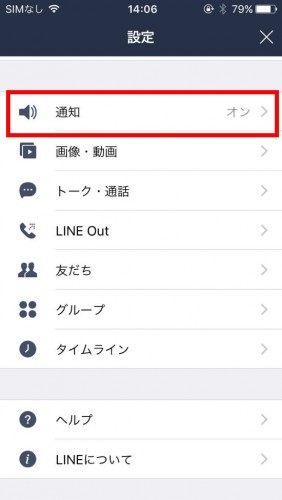
2.通知・新着メッセージ・メッセージ内容表示を「オン」にします。
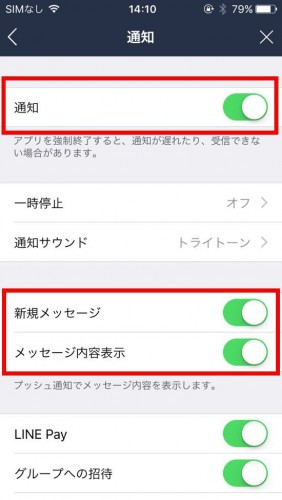
3.iPhoneのホーム画面から「設定>通知」と進みます。
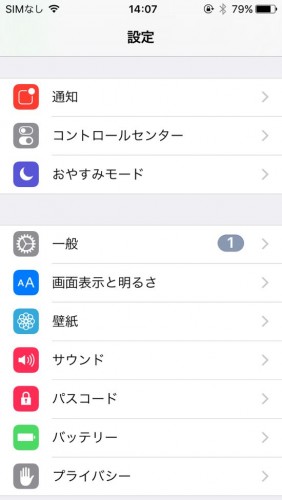
4.アプリ一覧から「LINE」を選択します。
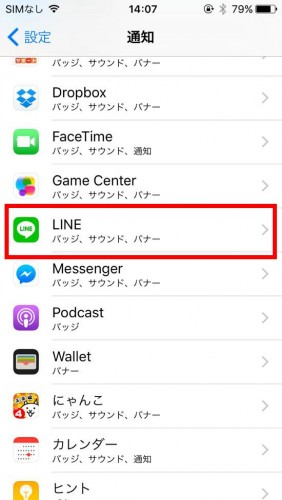
5.通知スタイルを「ダイアログ」もしくは「通知」に設定します。
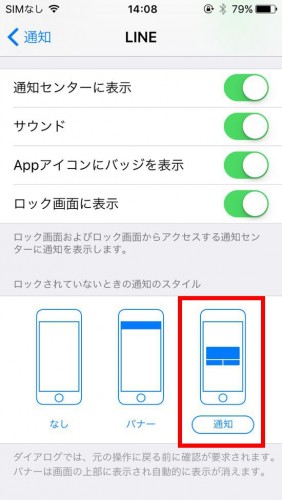
これで設定は完了です。
3D touchを活用〜iPhone6s/iPhone6s Plus限定〜
iPhone6s/iPhone6s Plus限定ではありますが「3D touch」の機能を活用することで、LINEのメッセージに既読を付けずに読むことができます。
- 読みたいトークメッセージを強く押しこむ
こうすると、トーク画面のプレビューが表示されます。この状態で読んだトークメッセージには既読が表示されません。
ただし、注意点が2つあります。
- スクロールができない
- 強く押し込みすぎるとトーク画面が開いてしまう
プレビュー画面はスクロールをすることができないので、トーク件数が多いと全てを確認することができません。
また、読みたいトークを強く押し込みすぎると、トーク画面が開いてしまい既読が表示されてしまいます。
この2点にはお気を付け下さい。
機内モードにする〜iPhone5(iOS8.0まで)〜
iOS8.2/iOS8.3など、iOS8.1以降のバージョンではこの方法を使うことができないので、ご注意ください。
1.トークが届いたら開かずそのままにしておきます。
2.iPhoneのホーム画面から設定に進み、機内モードをオンにします。
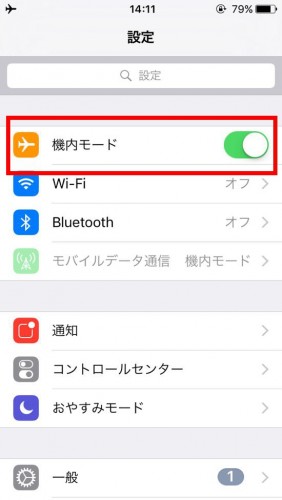
3.この状態でトークの内容を確認しましょう。

4.相手のトークルームには、既読が表示されていません。

5.トークを確認したら、ホームボタンを2回押し、LINEを終了させましょう。
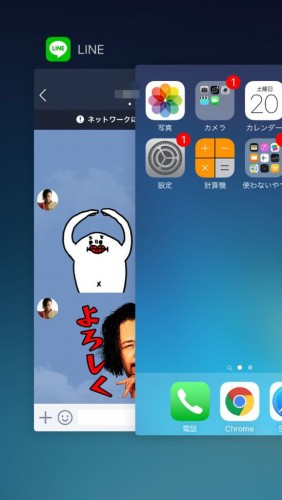
6.機内モードをオフにして完了になります。
まとめ
【iPhone版LINEで既読を付けずにメッセージを読むテクニック】という内容をお届けしてきました。
- 全シリーズ対応→ダイアログ(通知)で確認
- iPhone6s/6s Plus→プレビュー機能
- 〜iOS8.1まで→機内モードオン
このような方法を使えば、既読を付けずにメッセージを読むことができます。

